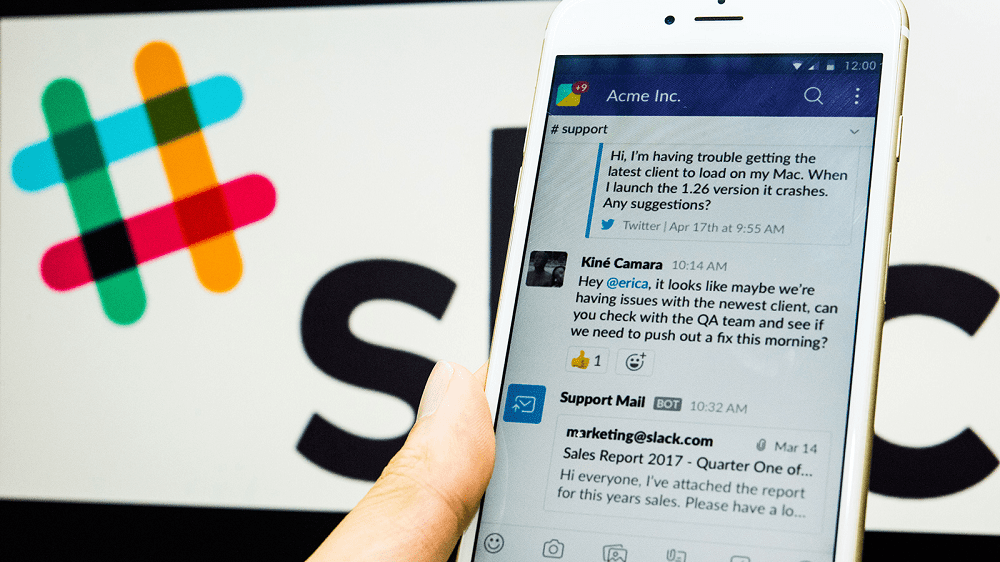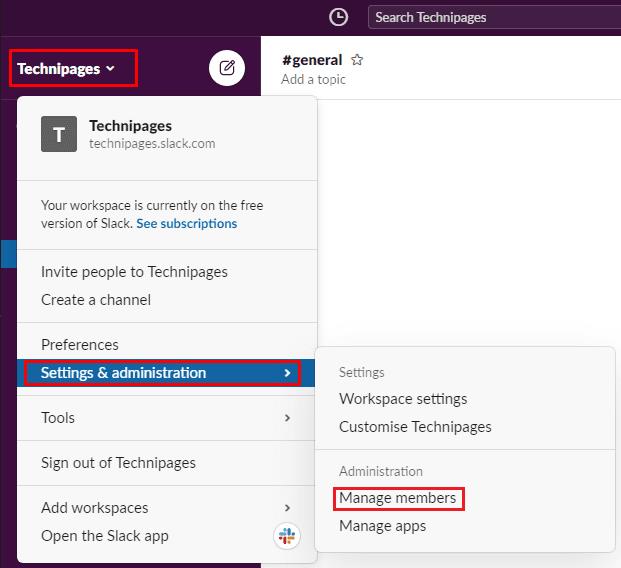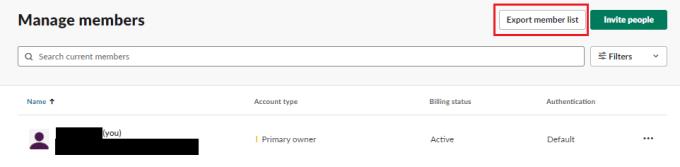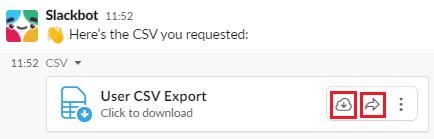Les espaces de travail plus grands avec de nombreux utilisateurs peuvent être difficiles à suivre. Ils ne sont pas toujours faciles à vérifier, mais vous voulez savoir qui y a accès. Si vous le faites, vous trouverez peut-être utile d'exporter une liste de tous les membres de l'espace de travail. Vous pouvez, par exemple, facilement le transmettre aux RH pour vérifier que tous ceux qui devraient y avoir accès le font et qu'il n'y a pas de membres non autorisés. Alternativement, vous pouvez le conserver comme trace de qui était dans votre système quand. Voici comment exporter une liste de membres pour votre espace de travail.
Comment exporter la liste des membres
Pour pouvoir exporter une liste de membres, vous devez accéder aux paramètres de gestion des membres. Pour y accéder, vous devez d'abord cliquer sur le nom de l'espace de travail dans le coin supérieur droit. Ensuite, dans le menu déroulant, sélectionnez « Paramètres & administration », puis « Gérer les membres » pour ouvrir la page de gestion des membres dans un nouvel onglet.
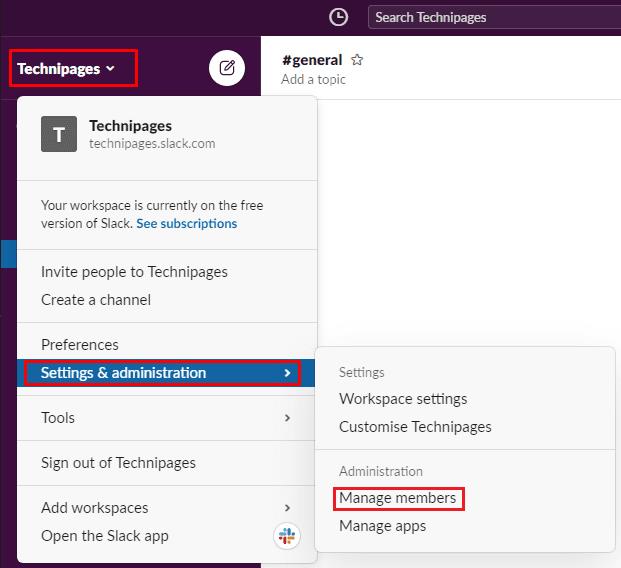
Pour accéder aux paramètres de l'espace de travail, cliquez sur le nom de l'espace de travail dans la barre latérale, puis sélectionnez « Paramètres et administration » et « Gérer les membres ».
Une fois que vous êtes sur la page de gestion des membres, cliquez sur « Exporter la liste des membres » dans le coin supérieur droit. Une fenêtre contextuelle apparaîtra pour vous informer que Slackbot vous enverra un message. L'exportation de la liste des membres sera jointe à ce message sous forme de fichier à télécharger.
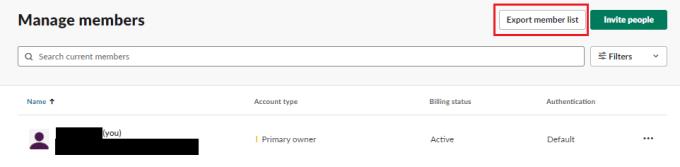
Cliquez sur « Exporter la liste des membres » dans le coin supérieur droit de la page des paramètres de gestion des membres.
Le processus de génération d'une exportation de liste de membres peut varier en fonction de la taille de votre espace de travail. Si vous avez un grand espace de travail, préparez-vous à attendre un peu pour recevoir le fichier de Slackbot. Une fois que Slackbot vous a envoyé un message avec le fichier joint, vous pouvez le télécharger en cliquant sur la petite icône de nuage. Alternativement, vous pouvez le partager avec quelqu'un d'autre. Pour ce faire, cliquez sur le bouton Partager et sélectionnez l'endroit où vous souhaitez partager la pièce jointe.
Remarque : L'exportation inclura les données suivantes pour chaque membre de votre espace de travail : nom d'utilisateur, e-mail, statut, facturation-active, has-2fa, has-sso, ID utilisateur, nom complet, nom d'affichage et horodatage d'expiration. Vous devez vous assurer que toute personne ayant accès à ces données peut être digne de confiance. Ceci est particulièrement important car les adresses e-mail et les noms peuvent être considérés comme des « informations personnelles identifiables » ou des informations personnelles dans les environnements non professionnels, pour lesquels la divulgation peut avoir des conséquences juridiques.
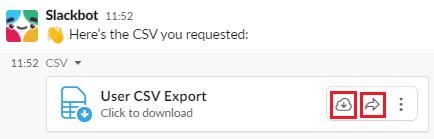
Cliquez sur l'icône de téléchargement ou partagez le fichier lorsque Slackbot vous envoie un message avec le lien de téléchargement d'exportation de la liste des membres.
L'exportation d'une liste complète des membres de votre espace de travail peut faciliter la surveillance ou l'audit des personnes dans votre espace de travail. En suivant les étapes de ce guide, vous pouvez générer et télécharger ou partager une exportation de la liste des membres de votre espace de travail quand vous le souhaitez.